Khám phá cách sử dụng Sparklines trong Excel
Sparklines trong Excel là những biểu đồ thu nhỏ, được tích hợp ngay trong các ô, giúp bạn dễ dàng quan sát và phân tích dữ liệu cùng lúc với biểu đồ ngay trên cùng một bảng tính. Trong khi nhiều người đã quen thuộc với việc sử dụng các biểu đồ (Charts) truyền thống, Sparklines vẫn là một công cụ ít được biết đến nhưng mang lại hiệu quả cao trong việc trình bày dữ liệu một cách trực quan và súc tích.
Bài viết này sẽ hướng dẫn chi tiết cách sử dụng Sparklines trong bảng tính Excel một cách hiệu quả.
Bước 1: Mở file Excel chứa dữ liệu số mà bạn muốn tạo biểu đồ thể hiện xu hướng. Chọn ô bạn muốn đặt Sparklines, sau đó chuyển đến tab Insert và trong phần Sparklines, chọn kiểu biểu đồ phù hợp, chẳng hạn như Line.
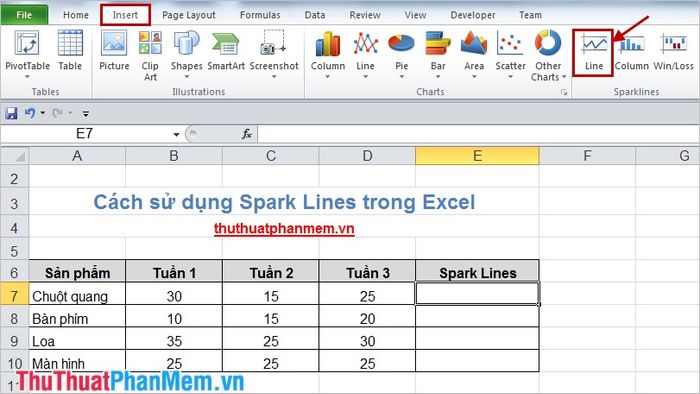
Bước 2: Trong hộp thoại Create Sparklines, hãy nhập phạm vi dữ liệu bạn muốn tạo biểu đồ vào phần Data Range. Phần Location Range chính là ô mà biểu đồ sẽ được hiển thị.
Bạn có thể chọn nhiều dữ liệu cùng lúc trong Data Range để vẽ nhiều biểu đồ, tương ứng với các ô được chỉ định trong Location Range.
Sau khi hoàn tất, nhấn OK để xác nhận.
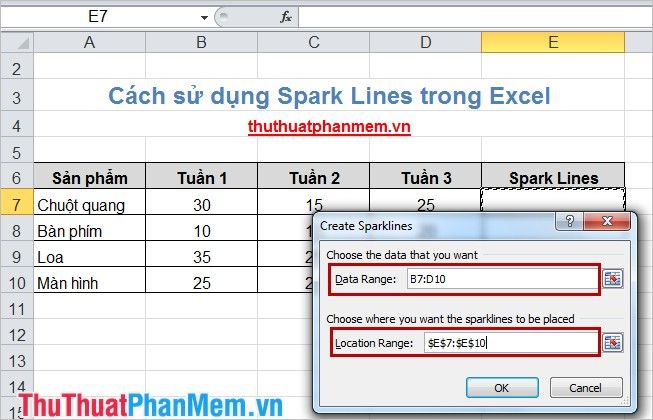
Các biểu đồ Sparklines sẽ ngay lập tức xuất hiện trong các ô mà bạn đã chọn tại Location Range, mang đến cái nhìn trực quan và nhanh chóng về xu hướng dữ liệu.

Để thay đổi kiểu biểu đồ, hãy chọn biểu đồ bạn muốn chỉnh sửa, lúc này tab Design sẽ xuất hiện. Tại đây, bạn có thể chọn kiểu biểu đồ phù hợp trong mục Type.
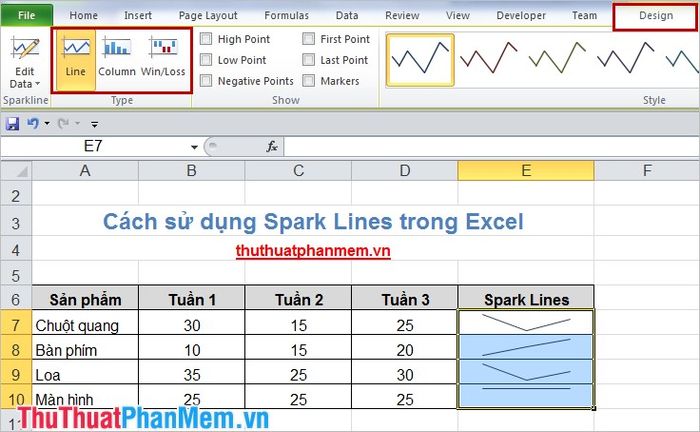
- Biểu đồ Column: Thể hiện dữ liệu dưới dạng các cột ngắn, giúp so sánh giá trị một cách trực quan.
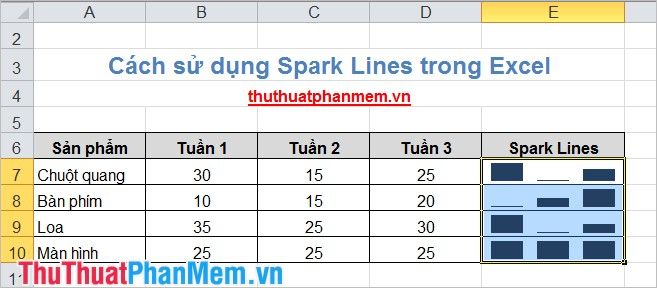
- Biểu đồ Win/Loss: Phù hợp để hiển thị kết quả thắng/thua hoặc tăng/giảm, mang lại cái nhìn rõ ràng về xu hướng biến động.
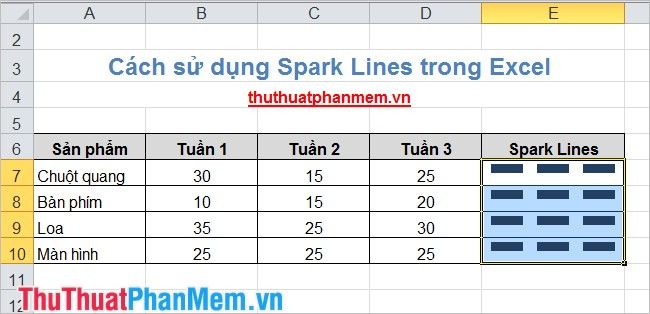
Khi áp dụng Sparklines một cách phù hợp, bạn sẽ nhận thấy rõ hiệu quả mà công cụ này mang lại. Quá trình theo dõi và phân tích dữ liệu sẽ trở nên nhanh chóng, dễ dàng và chính xác hơn. Chúc bạn thành công trong việc khám phá tiềm năng của Sparklines!







